L'éditeur de paramètres permet d'affecter des attributs personnalisés à des objets, modificateurs, matériaux et pistes d'animation.
Un attribut personnalisé est un paramètre supplémentaire, abstrait, dans le sens où il n'étend pas directement la fonctionnalité par défaut de l'objet. Il affecte l'objet uniquement après la mise en relation des paramètres, ou lorsque des contrôleurs de réaction ou des contrôleurs d'expression ont été configurés pour connecter l'attribut personnalisé à un autre paramètre de la scène. Vous pouvez également utiliser des attributs personnalisés pour stocker des remarques et des données spécifiques au travail.
Le comportement des attributs personnalisés est en de nombreux points similaire à celui des autres paramètres d'objets :
- Ils sont enregistrés et chargés dans le fichier de scène avec l'objet.
- Ils peuvent être animés et affectés de clés.
- Ils sont affichés dans la vue piste avec les paramètres de base.
Chaque paramètre d'attribut personnalisé peut appartenir à un type de données différent, tel que le type entier, virgule flottante, booléen, réseau, noeud, couleur ou texture. Les paramètres ajoutés à un objet ou à un modificateur apparaissent dans le panneau déroulant Attributs personnalisés du groupe de fonctions Modifier. Pour chaque paramètre d'attribut personnalisé que vous créez, vous pouvez spécifier le nom, le format, la plage de valeurs, la valeur par défaut et le type d'IU : double flèche ou glissière pour les nombres entiers et les nombres à virgule flottante, cases à cocher pour les valeurs booléennes, etc.
Lorsque vous personnalisez un attribut, il apparaît dans le panneau déroulant Test attribut, au bas de la boîte de dialogue.
Fonctions spéciales concernant les attributs personnalisés
Les attributs personnalisés regroupent une série de fonctions permettant d'améliorer les procédures, notamment :
- la possibilité d'affecter des attributs personnalisés à des pistes d'animation spécifiques
- la possibilité de modifier des attributs personnalisés existants
- 13 types de données disponibles
- plusieurs nouvelles option d'IU, notamment les listes modifiables et les zones de listes pour les données de type Réseau (tableau).
- la possibilité de positionner avec exactitude les éléments d'IU à l'aide des options de décalage X et Y
- la possibilité de préserver les attributs personnalisés lors de la rétraction de la pile
- un modificateur emplacement d'attribut spécial, qui vous permet de collecter les attributs de différentes entités et d'y accéder à partir d'un emplacement unique dans le groupe de fonctions Modifier
- la possibilité de créer, de charger et d'enregistrer des valeurs prédéfinies là où un attribut personnalisé peut être stocké.
Procédures
Pour ajouter un paramètre à un objet :
- Sélectionnez l'objet.
- Choisissez le menu Animation
 Editeur de paramètres. Si vous utilisez le système de menus améliorés, vous trouverez l'éditeur de paramètres dans le groupe de fonctions Attributs du menu Animation.
Editeur de paramètres. Si vous utilisez le système de menus améliorés, vous trouverez l'éditeur de paramètres dans le groupe de fonctions Attributs du menu Animation.
L'éditeur de paramètres s'ouvre.
- Modifiez les paramètres en fonction de vos besoins.
- Cliquez sur Ajouter.
Le paramètre est ajouté au niveau spécifié dans la liste Ajouter au type. Si un objet ne possède aucun attribut personnalisé, l'éditeur de paramètres commence par ajouter une entrée d'attribut personnalisé au niveau Ajouter au type courant, puis il ajoute le paramètre à l'entrée d'attribut personnalisé qu'il vient de créer. Si un objet possède plusieurs entrées d'attribut personnalisé suite à la rétraction de sa pile, le paramètre est ajouté à la première de ces entrées.
Si vous avez affecté un paramètre d'attribut personnalisé à un objet ou à un modificateur, vous pouvez, après son ajout, afficher et modifier sa valeur dans le groupe de fonctions Modifier en activant l'entité à laquelle l'attribut est affecté. Si vous avez affecté l'attribut personnalisé à un matériau, il est accessible pour ce matériau dans le panneau déroulant Attributs personnalisés de l'éditeur de matériaux. Pour accéder à un paramètre affecté à une piste d'animation, ouvrez la vue piste, mettez en surbrillance l'entrée d'attribut personnalisé, cliquez avec le bouton droit de la souris et choisissez Boîte de dialogue Afficher l'attribut.
Pour modifier un paramètre ou un attribut personnalisé :
- Sélectionnez l'objet.
- Ouvrez l'éditeur de paramètres.
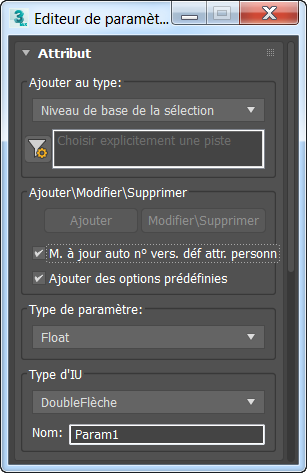
- Choisissez le paramètre à modifier dans la liste déroulante Ajouter au type, puis cliquez sur Modifier/Supprimer.
La boîte de dialogue Modification attributs/paramètres s'ouvre.
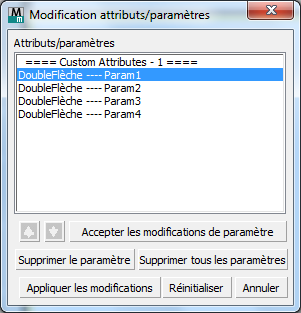 Remarque : si vous choisissez Ajouter au type
Remarque : si vous choisissez Ajouter au type Piste choisie, il est possible que la boîte de dialogue Choisir vue piste s'ouvre d'abord pour vous inviter à choisir la piste d'animation dont vous voulez modifier l'attribut.
Piste choisie, il est possible que la boîte de dialogue Choisir vue piste s'ouvre d'abord pour vous inviter à choisir la piste d'animation dont vous voulez modifier l'attribut.
- Dans la boîte de dialogue Modification attributs/paramètres, mettez en surbrillance l'attribut à modifier.
Ses paramètres s'affichent dans l'éditeur de paramètres.
- Modifiez les paramètres dans l'éditeur de paramètres, puis cliquez sur Accepter les modifications de paramètre.
- Pour changer l'ordre de plusieurs paramètres ou attributs personnalisés, cliquez sur l'élément à déplacer, puis cliquez sur le bouton Flèche vers le haut ou Flèche vers le bas, selon le cas. Le déplacement d'un attribut personnalisé déplace également ses paramètres.
Remarque : il n'est pas possible de renommer une entrée d'attribut personnalisé.
- Lorsque la modification de l'attribut est terminée, cliquez sur Appliquer les modifications et quittez la boîte de dialogue en cliquant sur le bouton Fermer ou Annuler.
Pour supprimer un paramètre ou un attribut personnalisé :
- Sélectionnez l'objet.
- Ouvrez l'éditeur de paramètres.
- Choisissez le paramètre à supprimer dans la liste déroulante Ajouter au type, puis cliquez sur Modifier/Supprimer.
La boîte de dialogue Modification attributs/paramètres s'ouvre.
Remarque : si vous choisissez Ajouter au type Piste choisie, il est possible que la boîte de dialogue Choisir vue piste s'ouvre d'abord pour vous inviter à choisir la piste d'animation dont vous voulez supprimer l'attribut.
Piste choisie, il est possible que la boîte de dialogue Choisir vue piste s'ouvre d'abord pour vous inviter à choisir la piste d'animation dont vous voulez supprimer l'attribut.
- Dans la boîte de dialogue Modification attributs/paramètres, mettez en surbrillance l'attribut à supprimer, puis cliquez sur Supprimer le paramètre. Supprimer tous les paramètres vous permet de supprimer tous les paramètres figurant sous le même en-tête Attributs personnalisés que le paramètre sélectionné.
Pour supprimer un ou plusieurs attributs personnalisés, cliquez sur un en-tête Attributs personnalisés, puis cliquez sur Supprimer attribut ou sur Supprimer tous les attributs. Si vous rétractez la pile d'un objet et que l'option Conserver attributs personnalisés est activée, plusieurs attributs personnalisés risquent d'être générés. Supposons, par exemple, que vous appliquiez un jeu d'attributs personnalisés à un objet et un second jeu à l'un de ses modificateurs. La rétraction de cet objet produira alors deux jeux d'attributs personnalisés.
- Cliquez sur Appliquer les modifications et quittez la boîte de dialogue en cliquant sur sa case de fermeture ou sur le bouton Annuler.
Interface
L'éditeur de paramètres se présente sous la forme d'une boîte de dialogue comportant trois panneaux déroulants. Le premier de ces panneaux permet de définir les options générales de l'attribut, le panneau déroulant central sert à spécifier les options relatives au type de paramètre courant et le troisième panneau affiche un aperçu de l'interface utilisateur (IU) des attributs.
Panneau déroulant Attribut
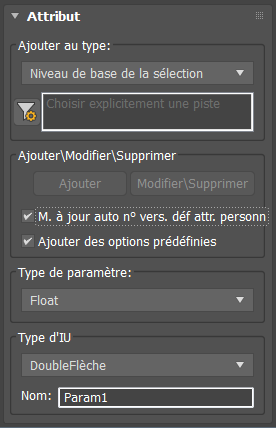
Zone Ajouter au type
- Liste Ajouter au type
- Permet d'affecter l'attribut personnalisé à l'objet sélectionné, à son modificateur actif (mis en surbrillance dans la pile de modificateurs), à son matériau ou à une piste choisie. Cette liste déroulante permet également de choisir le type d'attribut à supprimer ou à modifier.
Si la mention Choisir explicitement une piste apparaît dans la zone située sous la liste déroulante avant que vous choisissiez l'option Piste choisie, la boîte de dialogue Choisir vue piste s'affiche avec la hiérarchie de la vue piste. Développez celle-ci si nécessaire, cliquez sur la piste à laquelle vous voulez ajouter l'attribut, puis cliquez sur OK.
Remarque : si vous choisissez Modificateur courant de l'objet sélectionné et que plusieurs modificateurs sont mis en surbrillance dans la pile lorsque vous cliquez sur Ajouter, l'éditeur de paramètres applique l'attribut personnalisé au premier modificateur mis en surbrillance et supprime la mise en surbrillance des autres modificateurs.  Choisir explicitement une piste
Choisir explicitement une piste- Cliquez sur ce bouton pour ouvrir une fenêtre contenant la hiérarchie de la vue piste, à partir de laquelle vous pourrez choisir une piste d'animation. Parcourez la liste hiérarchique jusqu'à la piste voulue, mettez celle-ci en surbrillance et cliquez sur OK. Les informations de contrôleur de la piste s'affichent dans la zone de texte à droite du bouton. L'éditeur de paramètres utilisera ensuite cette piste pour ajouter ou modifier les attributs et paramètres personnalisés.
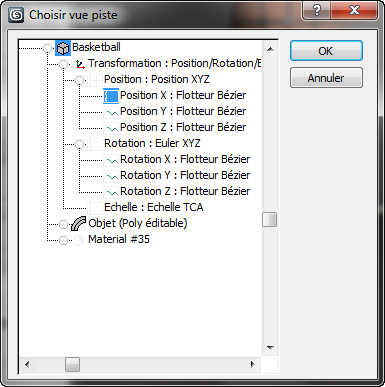
Zone Ajouter/Modifier/Supprimer
- Ajouter
- Applique le paramètre d'attribut personnalisé à l'objet, au modificateur, au matériau ou à la piste courants, selon l'option sélectionnée dans la liste Ajouter au type.
Si vous avez affecté un paramètre d'attribut personnalisé à un objet ou à un modificateur, vous pouvez, après son ajout, afficher et modifier sa valeur dans le groupe de fonctions Modifier en activant l'entité à laquelle l'attribut est affecté. Si vous avez affecté l'attribut personnalisé à un matériau, il est accessible pour ce matériau dans l'éditeur de matériaux. Pour accéder à un paramètre affecté à une piste d'animation, ouvrez la vue piste, mettez en surbrillance l'entrée d'attribut personnalisé, cliquez avec le bouton droit de la souris et choisissez Boîte de dialogue Afficher l'attribut.
- Modifier/Supprimer
- Ouvre la boîte de dialogue Modification attributs/paramètres.
Cette boîte de dialogue affiche la liste de tous les paramètres d'attribut personnalisé affectés à l'objet sélectionné au niveau actuel. Le comportement de cette boîte de dialogue est décrit dans les deux procédures suivantes : Pour modifier un paramètre ou un attribut personnalisé et Pour supprimer un paramètre ou un attribut personnalisé.
- Ajouter des options prédéfinies
- Permet de créer, de charger et d'enregistrer des valeurs prédéfinies, le cas échéant.
Zone Type de paramètre
- Type de paramètre
- Cette liste déroulante permet de choisir le type de données du paramètre courant. La liste suivante comprend des liens vers les sections décrivant les paramètres d'IU relatifs à chaque type de données de paramètre :
- Angle : Double flèche ou Glissière
- Réseau
- Booléen : Case à cocher ou Bouton à cocher
- Couleur
- Virgule flottante : Double flèche ou Glissière
- fRGBA
- Entier : Double flèche ou Glissière
- Matériau
- Noeud
- Pourcentage : Double flèche ou Glissière
- Chaîne
- TextureMap
- Unités universelles : Double flèche ou Glissière
Zone Type d'IU
- Type d'IU
- Permet de sélectionner le type d'élément d'interface utilisateur pour le contrôle du paramètre.
Les éléments disponibles varient selon le type de paramètre défini. Par exemple, les nombres entiers et les nombres à virgule flottante sont contrôlés à l'aide de double flèches ou de glissières, et les variables booléennes à l'aide de boutons ou de cases à cocher. Notez toutefois que les réseaux sont toujours contrôlés par l'intermédiaire de listes déroulantes, les valeurs nodales par des boutons de sélection, les couleurs par des sélecteurs et les textures par des boutons.
Vous trouverez ci-après une description complète de chaque option d'IU, la liste de paramètres ci-dessus comprenant des liens vers les descriptions des groupes de fonctions d'interface utilisateur correspondants.
- Nom
- Nom du paramètre. L'éditeur de paramètres attribue au paramètre le nom par défaut Param#, # correspondant à un nombre. Vous pouvez modifier le nom du paramètre dans ce champ.
Panneau déroulant Options d'IU d'angle/de virgule flottante/d'entier/de pourcentage/d'unités universelles applicable aux doubles flèches
Ces options sont disponibles pour un contrôle double flèche standard qui définit un nombre entier (entier) ou un nombre réel (angle, virgule flottante, pourcentage, unités universelles).

Zone Taille
- Largeur
- Définit la largeur de la double flèche.
Zone Intervalle
- De
- Indique la valeur minimale de la double flèche.
- A
- Définit la valeur maximale de la double flèche.
- Par défaut
- Définit la valeur par défaut de la double flèche.
Zone Axe
- Gauche/Droite/Centre
- Définissent l'axe de la double flèche dans le panneau déroulant.
- Décalages X/Y
- Permettent d'ajuster la position de la double flèche sur l'axe horizontal et sur l'axe vertical.
Panneau déroulant Options d'IU d'angle/de virgule flottante/d'entier/de pourcentage/d'unités universelles applicable aux glissières
Ces options sont disponibles pour un contrôle de glissière standard qui définit un nombre entier (entier) ou un nombre réel (angle, virgule flottante, pourcentage, unités universelles).

Zone Taille
- Largeur
- Définit la largeur de la double flèche.
Zone Intervalle
- De
- Indique la valeur minimale de la double flèche.
- A
- Définit la valeur maximale de la double flèche.
- Par défaut
- Définit la valeur par défaut de la double flèche.
Zone Axe
- Gauche/Droite/Centre
- Définissent l'axe de la double flèche dans le panneau déroulant.
- Décalages X/Y
- Permettent d'ajuster la position de la double flèche sur l'axe horizontal et sur l'axe vertical.
Zone Orientation et repères
- Vertical
- Lorsque cette option est activée, la glissière est affichée verticalement. Lorsqu'elle est désactivée, la glissière est affichée horizontalement.
- Repères
- Définit le nombre de repères le long de la glissière. Ces derniers sont répartis uniformément sur toute la longueur de la glissière.
Panneau déroulant Options IU booléens applicable aux cases à cocher
Ces options sont disponibles pour une case à cocher 3ds Max standard que l'utilisateur peut activer et désactiver en cliquant dessus avec la souris.
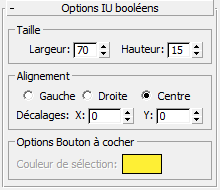
Zone Taille
- Largeur
- Définit la largeur de la case à cocher.
- Height
- Définit la hauteur de la case à cocher.
Zone Axe
- Gauche/Droite/Centre
- Définit l'alignement de la case à cocher dans le panneau déroulant.
- Décalages X/Y
- Permet d'ajuster la position de la case à cocher sur les axes horizontal et vertical.
Panneau déroulant Options IU booléens applicable aux boutons à cocher
Ces options sont disponibles pour un bouton à cocher 3ds Max standard que l'utilisateur peut activer et désactiver en cliquant dessus avec la souris.
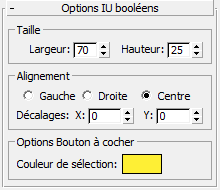
Zone Taille
- Largeur
- Définit la largeur du bouton à cocher.
- Hauteur
- Définit la hauteur du bouton à cocher.
Zone Axe
- Gauche/Droite/Centre
- Définissent l'axe du bouton à cocher dans le panneau déroulant.
- Décalages X/Y
- Permettent d'ajuster la position du bouton à cocher sur l'axe horizontal et sur l'axe vertical.
Zone Options Bouton à cocher
- Couleur de sélection
- Définit la couleur du bouton lorsqu'il est activé.
Panneau déroulant Options IU réseau applicable aux listes déroulantes, aux zones de liste déroulante et aux zones de liste
Ces options sont disponibles pour les contrôles qui permettent à l'utilisateur de choisir une option nommée dans une liste. Les options correspondant aux trois types d'options d'IU réseau sont identiques, la seule différence étant leur présentation dans le panneau déroulant Attributs personnalisés. Ces types sont les suivants :
- Liste déroulante : seul le choix courant est visible par défaut. L'utilisateur clique sur le champ pour ouvrir la liste, puis il clique dans la liste pour choisir une option différente.
- Liste modifiable : affiche un champ modifiable au-dessus d'une zone de liste. L'utilisateur clique sur une option de la liste ou tape une option dans la zone modifiable.
- Zone de liste : affiche une liste d'options. L'utilisateur clique sur l'option choisie ; l'option actuellement sélectionnée est mise en surbrillance.

Zone Taille
- Largeur
- Définit la largeur de la liste.
- Hauteur
- Définit la hauteur de la liste.
Zone Axe
- Gauche/Droite/Centre
- Définissent l'axe de la liste déroulante dans le panneau déroulant.
- Décalages X/Y
- Permettent d'ajuster la position de la liste réseau sur l'axe horizontal et sur l'axe vertical.
Zone Réseau
- Nom élément
- Permet d'entrer un nom dans la liste.
Cliquez sur Ajouter élément pour inclure le nom défini dans la liste réseau. Pour supprimer un élément, mettez son nom en surbrillance et cliquez sur Supprimer élément. Cliquez sur Effacer réseau pour supprimer tous les éléments de la liste.
- [liste de réseau]
- Affiche le contenu de la liste.
Le premier élément répertorié correspond à la sélection par défaut.
Panneau déroulant Options IU noeud applicable aux boutons de sélection
Un noeud est un objet quelconque d'une scène 3ds Max. L'élément d'IU noeud crée un bouton qui, lorsque l'utilisateur clique dessus, lui permet de choisir un noeud de la scène autre que celui auquel l'attribut est rattaché. Dès que vous sélectionnez le noeud, son nom apparaît sur le bouton.

Zone Taille
- Largeur
- Définit la largeur du bouton de sélection.
- Hauteur
- Définit la hauteur du bouton de sélection.
Zone Axe
- Gauche/Droite/Centre
- Définissent l'axe du bouton de sélection dans le panneau déroulant.
- Décalages X/Y
- Permettent d'ajuster la position du bouton de sélection sur l'axe horizontal et sur l'axe vertical.
Panneau déroulant Options IU couleur applicable aux échantillons de couleur
Ce groupe de fonctions permet de créer un échantillon de couleur affichant la couleur courante et permet à l'utilisateur de cliquer dessus pour choisir une nouvelle couleur à l'aide du sélecteur de couleurs.

Zone Taille
- Largeur
- Définit la largeur du sélecteur de couleurs.
- Hauteur
- Définit la hauteur du sélecteur de couleurs.
Zone Axe
- Gauche/Droite/Centre
- Définissent l'axe du sélecteur de couleurs dans le panneau déroulant.
- Décalages X/Y
- Permettent d'ajuster la position du sélecteur de couleurs sur l'axe horizontal et sur l'axe vertical.
Zone Coul. par défaut dans le sél. de couleur
- Couleur par défaut
- Permet de définir la couleur par défaut du sélecteur de couleurs.
Panneau déroulant Options d'IU de matériau/textureMap applicable aux boutons de matériau et de texture
Les options correspondant au type d'IU de matériau (Bouton de matériau) et au type d'IU de texture (Bouton de texture) sont identiques, mais lorsque l'utilisateur clique sur le bouton résultant afin d'ouvrir l'explorateur de matériaux/textures, les premières affichent uniquement les matériaux, et les secondes uniquement les textures.

Zone Taille
- Largeur
- Définit la largeur de la zone de texte.
- Hauteur
- Définit la hauteur de la zone de texte.
Zone Axe
- Gauche/Droite/Centre
- Définissent l'axe du bouton de matériau/de texture dans le panneau déroulant.
- Décalages X/Y
- Permettent d'ajuster la position du bouton de matériau/de texture sur l'axe horizontal et sur l'axe vertical.
Panneau déroulant Options d'IU de chaîne applicable aux zones de texte
Le type de paramètre Chaîne crée une zone de texte (avec un éventuel texte par défaut) que l'utilisateur peut modifier à l'aide du clavier.

Zone Taille
- Largeur
- Définit la largeur de la zone de texte.
- Hauteur
- Définit la hauteur de la zone de texte.
Zone Axe
- Gauche/Droite/Centre
- Définissent l'axe de la zone de texte dans le panneau déroulant.
- Décalages X/Y
- Permettent d'ajuster la position de la zone de texte sur l'axe horizontal et sur l'axe vertical.
Zone Libellé
- Libellé au-dessus de zone de texte
- Lorsque cette option est désactivée, le libellé (nom du paramètre) apparaît à gauche de la zone de texte. Lorsqu'il est activé, le libellé apparaît au-dessus de la zone de texte.
Zone Texte par défaut du texte à modifier
- Texte par défaut
- Entrez le texte par défaut à afficher dans la zone avant que l'utilisateur ne modifie celle-ci.
Panneau déroulant Test attribut
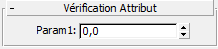
Ce panneau déroulant affiche un aperçu de l'attribut personnalisé tel qu'il apparaîtra sur l'interface. Il est continuellement mis à jour ; vous pouvez ainsi vérifier la présentation de l'attribut sur l'interface utilisateur après avoir défini les paramètres dans les groupes de fonctions décrits précédemment.
L'élément d'IU est opérationnel dans ce panneau déroulant : il peut être déplacé, activé et désactivé, coché, etc.